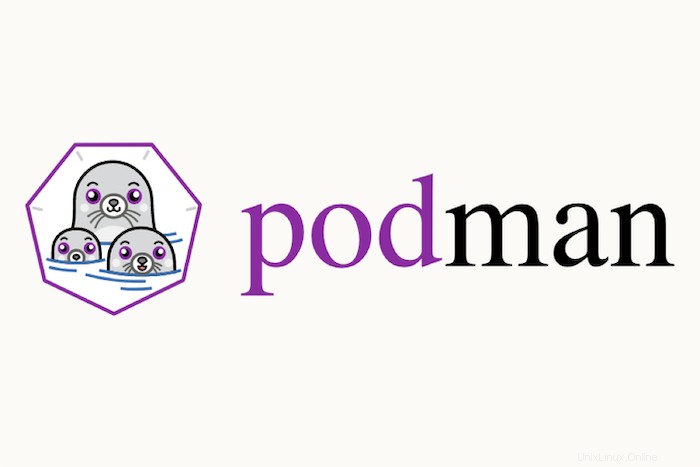
In diesem Tutorial zeigen wir Ihnen, wie Sie Podman auf Ubuntu 20.04 LTS installieren. Für diejenigen unter Ihnen, die es nicht wussten, Podman oder Pod Manager ist ein sehr beliebtes Dienstprogramm zum Verwalten von Containern und die Speichervolumes, die auf diesen Containern gemountet sind. Alle Container und Pods werden als untergeordnete Prozesse des Podman-Tools erstellt. Die CLI von Podman basiert auf der Docker-CLI. Genau wie Docker hilft sie Entwicklern bei der Entwicklung, Verwaltung und Ausführung ihrer Anwendungen auf Containern.
Dieser Artikel geht davon aus, dass Sie zumindest über Grundkenntnisse in Linux verfügen, wissen, wie man die Shell verwendet, und vor allem, dass Sie Ihre Website auf Ihrem eigenen VPS hosten. Die Installation ist recht einfach und setzt Sie voraus im Root-Konto ausgeführt werden, wenn nicht, müssen Sie möglicherweise 'sudo hinzufügen ‘ zu den Befehlen, um Root-Rechte zu erhalten. Ich zeige Ihnen Schritt für Schritt die Installation von Podman auf Ubuntu 20.04 (Focal Fossa). Sie können denselben Anweisungen für Ubuntu 18.04, 16.04 und jede andere Debian-basierte Distribution wie Linux Mint folgen.
Voraussetzungen
- Ein Server, auf dem eines der folgenden Betriebssysteme ausgeführt wird:Ubuntu 20.04, 18.04, 16.04 und jede andere Debian-basierte Distribution wie Linux Mint.
- Es wird empfohlen, dass Sie eine neue Betriebssysteminstallation verwenden, um potenziellen Problemen vorzubeugen
- Ein
non-root sudo useroder Zugriff auf denroot user. Wir empfehlen, alsnon-root sudo userzu agieren , da Sie Ihr System beschädigen können, wenn Sie als Root nicht aufpassen.
Installieren Sie Podman auf Ubuntu 20.04 LTS Focal Fossa
Schritt 1. Stellen Sie zunächst sicher, dass alle Ihre Systempakete auf dem neuesten Stand sind, indem Sie das folgende apt ausführen Befehle im Terminal.
sudo apt update sudo apt upgrade
Schritt 2. Installieren von Podman auf Ubuntu 20.04.
- Installieren Sie Podman aus dem Ubuntu-Standard-Repository.
Das Podman-Paket ist in den offiziellen Repositories für Ubuntu 20.10 verfügbar und neuer. Führen Sie nun den folgenden Befehl aus, um es zu installieren:
sudo apt install podman
- Installieren Sie Podman aus dem offiziellen Standard-Repository.
Jetzt müssen Sie die Release-Version Ihres Ubuntu 20.04-Systems mit dem folgenden Befehl beziehen:
source /etc/os-release
Führen Sie als Nächstes den folgenden Befehl aus, um apt zu erstellen Quelldatei:
sudo sh -c "echo 'deb http://download.opensuse.org/repositories/devel:/kubic:/libcontainers:/stable/xUbuntu_${VERSION_ID}/ /' > /etc/apt/sources.list.d/devel:kubic:libcontainers:stable.list" Fügen Sie dann die apt-Taste mit dem folgenden Befehl hinzu:
wget -nv https://download.opensuse.org/repositories/devel:kubic:libcontainers:stable/xUbuntu_${VERSION_ID}/Release.key -O- | sudo apt-key add - Nachdem Sie den APT-Schlüssel hinzugefügt haben, müssen Sie Ihr System mit dem folgenden Befehl erneut aktualisieren:
sudo apt update
Verwenden Sie schließlich den folgenden Befehl, um Podman auf dem Ubuntu-System zu installieren:
sudo apt install podman
Führen Sie nach erfolgreicher Installation den folgenden Befehl aus, um die Podman-Version zu überprüfen:
podman --version
Schritt 3. So verwenden Sie Podman.
Sie können nach den Podman-Bildern in den Registrierungen suchen, die Sie wie folgt angegeben haben:
podman search ubuntu-20.04
Führen Sie den folgenden Befehl aus, um die heruntergeladenen Podman-Bilder aufzulisten:
sudo podman images
Um Podman-Bilder zu ziehen, können Sie den Befehl sudo podman pull (image-name) ausführen . In diesem Beispiel habe ich die neueste Version des Ubuntu-Images gezogen als:
podman pull ubuntu
Herzlichen Glückwunsch! Sie haben Podman erfolgreich installiert. Vielen Dank, dass Sie dieses Tutorial zur Installation von Podman auf einem Ubuntu 20.04 LTS Focal Fossa-System verwendet haben. Für zusätzliche Hilfe oder nützliche Informationen empfehlen wir Ihnen, die offizielle Podman-Website zu besuchen.